
長期以來一直是 Synology 的忠實使用者,手邊管理的 NAS 機器也有不少的機種,打從 DSM 2.x ~一路到了現在的 DSM 6.0 Beta 的問世公測,歷經了數個寒暑,Synology 的這品牌,嚴然成為消費者心中最值得信賴、可靠的代名詞,其親切、人性化的 UI 介⾯面與簡單易用的操作習慣,受到不少消費者的喜愛。最近,單位又有了新的採購計劃,於是乎~敝人所掌管的 NAS 又要多一台啦!!就直接來瞧瞧我的分享吧 ...
內容大綱:
• Synology DS415+ 硬體規格品頭論足一番
• NAS 的核心靈魂:Synology DSM 6.0 Beta
• Synology DSM 6.0 Beta 家族
a. 私有雲 & 生產力工具
b. 多媒體管理與串流
c. ⾏行動應用程式
一、 Synology DS415+ 硬體規格品頭論足一番

▲ 外觀簡單驗明正身一下:Synology DISKSTATION DS415+。

▲ DS415+ 配件有:DS415+ NAS 主機 X 1、歡迎函 X 1、配件包 X 1、變壓器 X1、電源線 X 1、RJ-45 網路線 X 2。

▲ DS415+ 被歸類在 Plus 系列的中高階機種,簡單定義來說:
• DS 代表 DISKSTATION
• 4 代表 4 BAY
• 15 代表 2015 年份產品
• + 代表 PLUS 系列

▲ DS415+ 屬 4抽硬碟的機種,支援熱插拔。硬碟抽取盒非常輕易地就能組裝,如果使用 2.5 吋硬碟或 SSD 可以將之固定在托架之上。

▲ DS415+ 配置了兩個靜音散熱風扇,毋須擔心 4 顆硬碟會給機箱內蓄積太多熱源,USB 2.0 埠 X 1(前)、 USB 3.0 埠 X 2(後)、 eSATA X 1(後)。


▲ 看完 DS415+ 整體大概後,使用 NAS 的另一個靈魂核心就是硬碟啦!當然要採用眾家硬碟廠商統計評比妥善率最優的 HGST 硬碟,企業級 6TB NAS 專用碟相較之下比起一般硬碟穩定、耐久許多。
二、 NAS 的核心靈魂:Synology DSM 6.0 Beta
趁著新機入替的交接時期,適逢群暉科技正在廣邀各路英雄好漢加入DSM 6.0 Beta的公測活動,當然我也要來參一咖囉!說不定還能發掘出問題,提供給官方改進,再為自己贏得一台 NAS 呢!有興趣的朋友們,不妨一塊來參與試試,GO >> DSM 6.0 Beta 這邊領取 DSM 6.0 Beta 計畫版本下載資訊:
https://www.synology.com/zh-tw/dsm/6.0beta/ReleaseNote
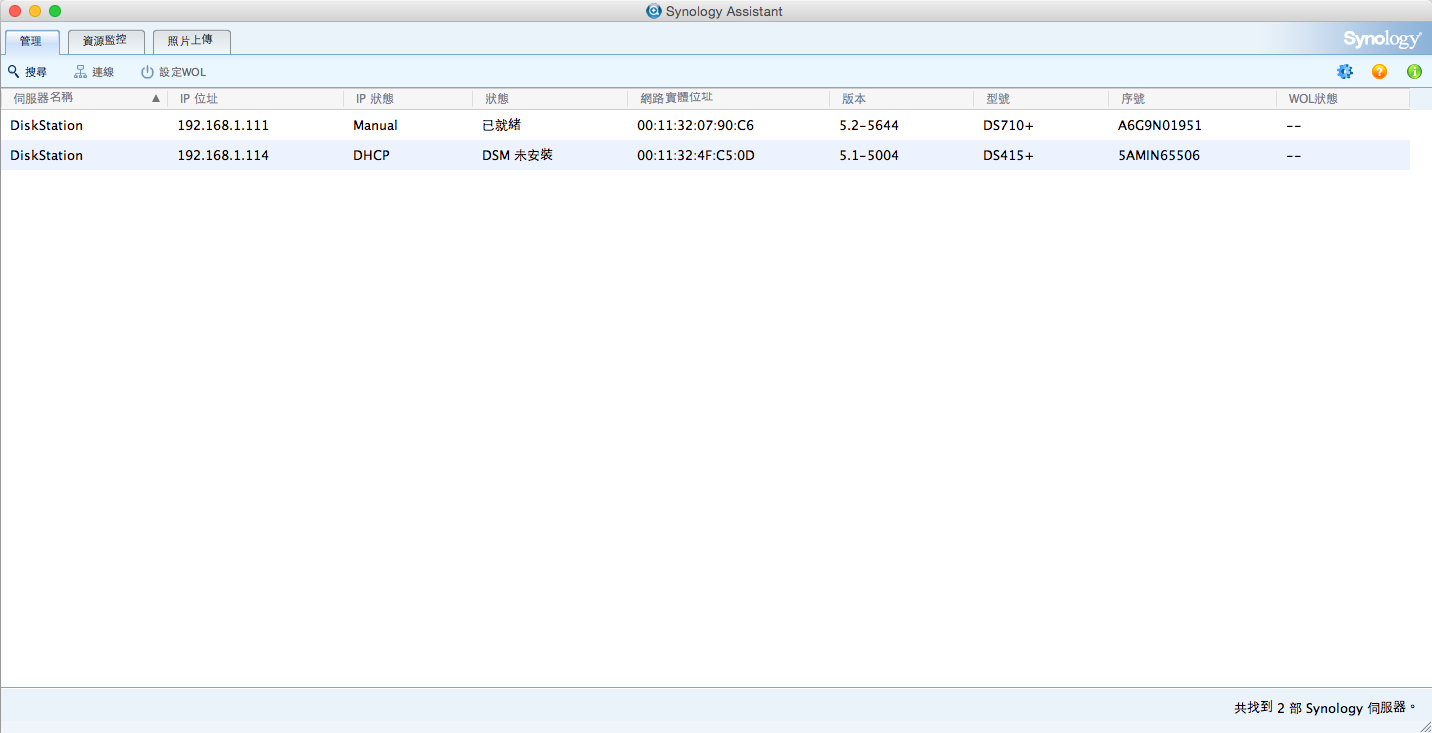
▲由於本來就已經是 Synology 的用戶(新用戶請先前往群暉官網下載),所以直接開啟 Synology Assistant.app 搜尋區域網路中新增的 DS415+,可以看到的是出場值預設在 DSM 5.1- 5004 版本。
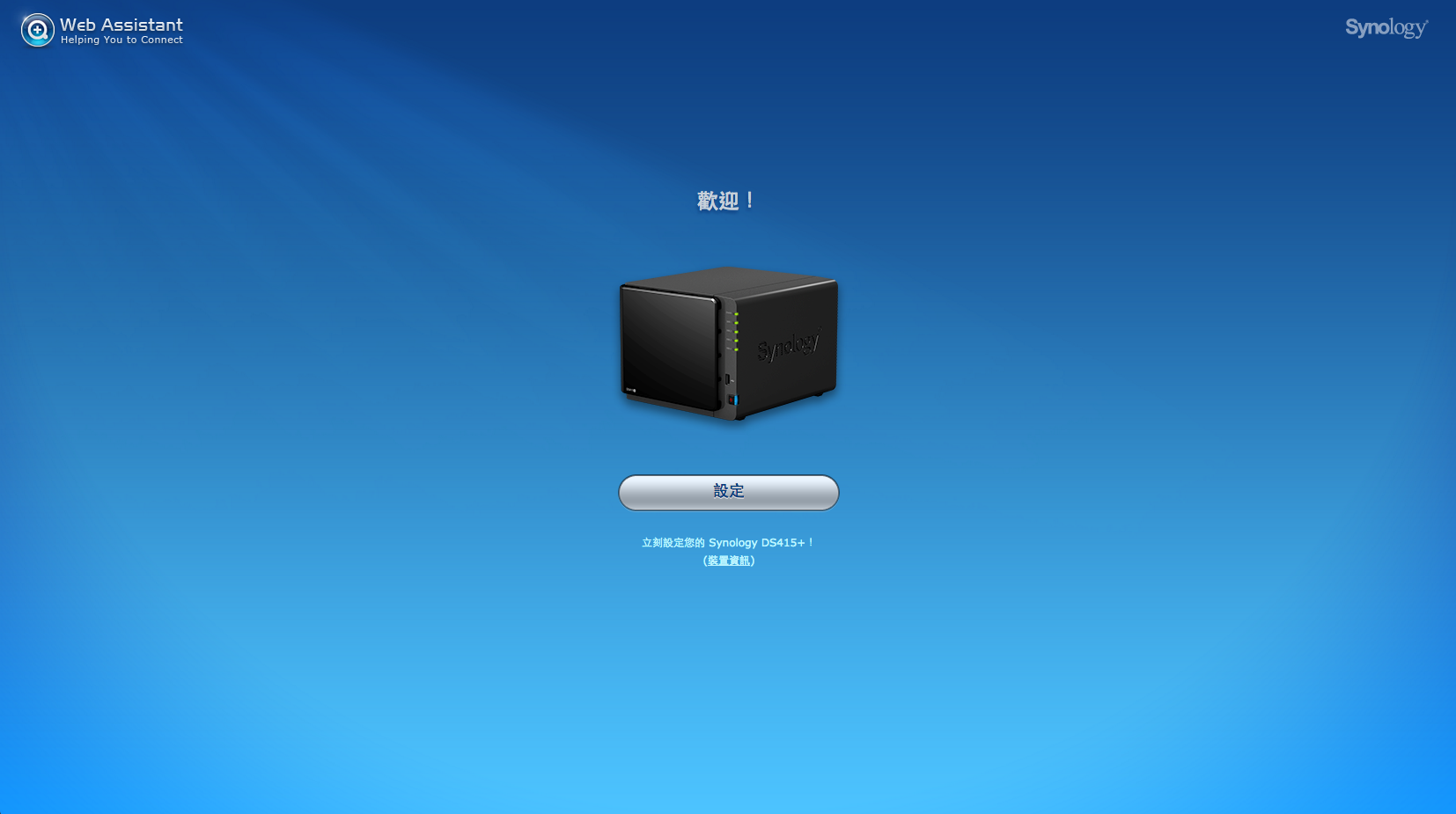
▲Synology Assistant.app 會自動連結到 DS415+ 的 Web 歡迎畫面,按照步驟 > 設定 > 下一步。
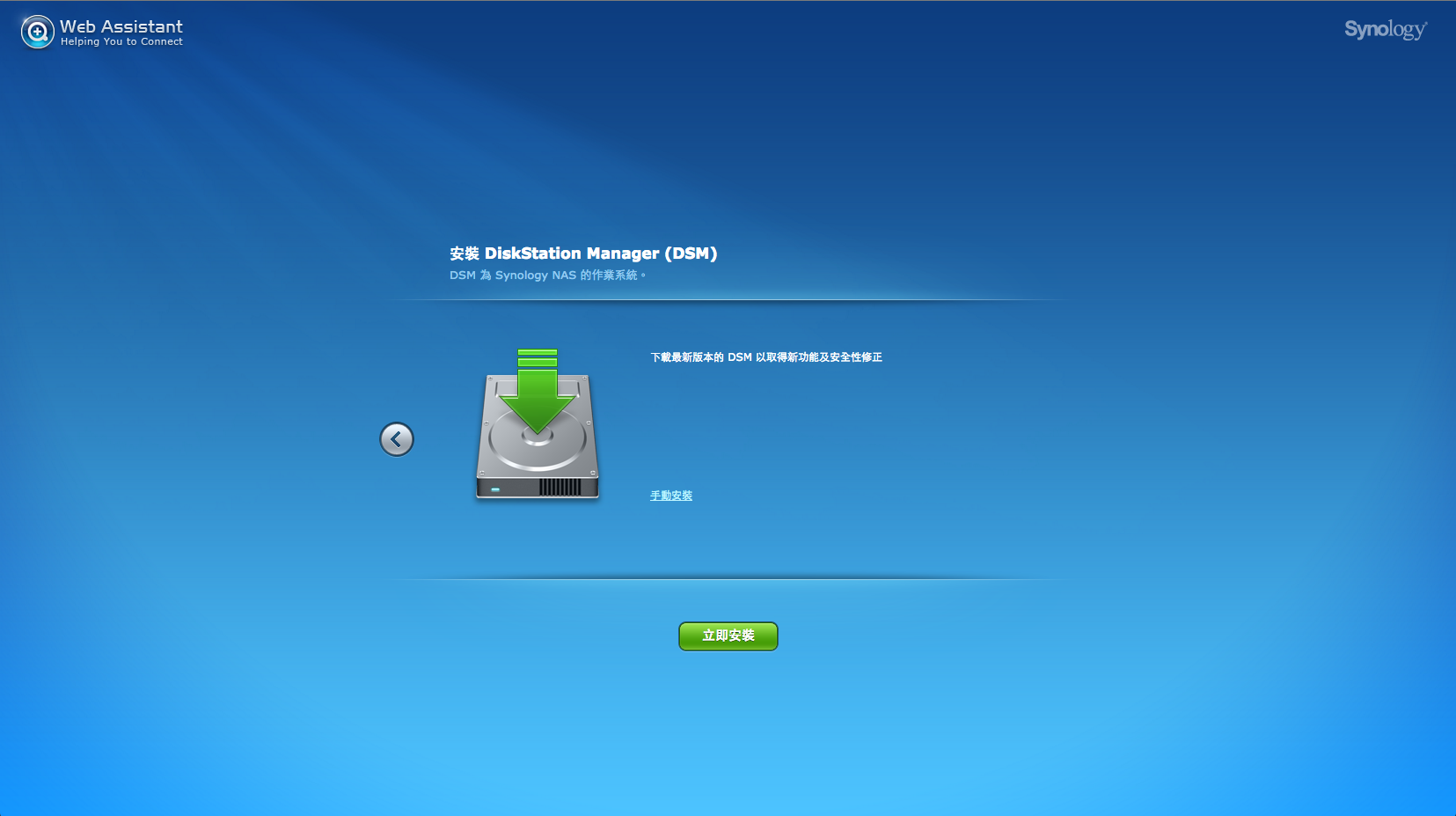
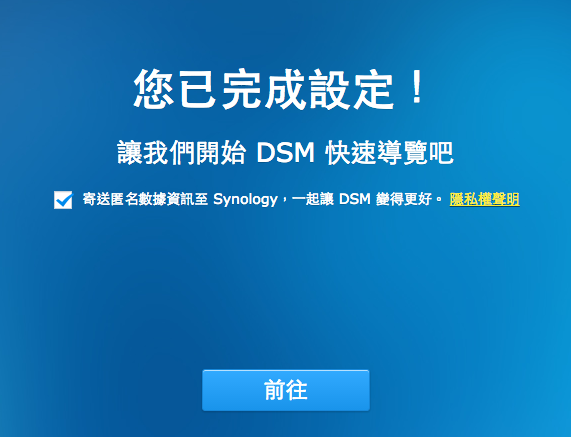
▲先給新的硬碟安裝 DSM 系統,選擇自動安裝即可,接著一步一步依序執行。
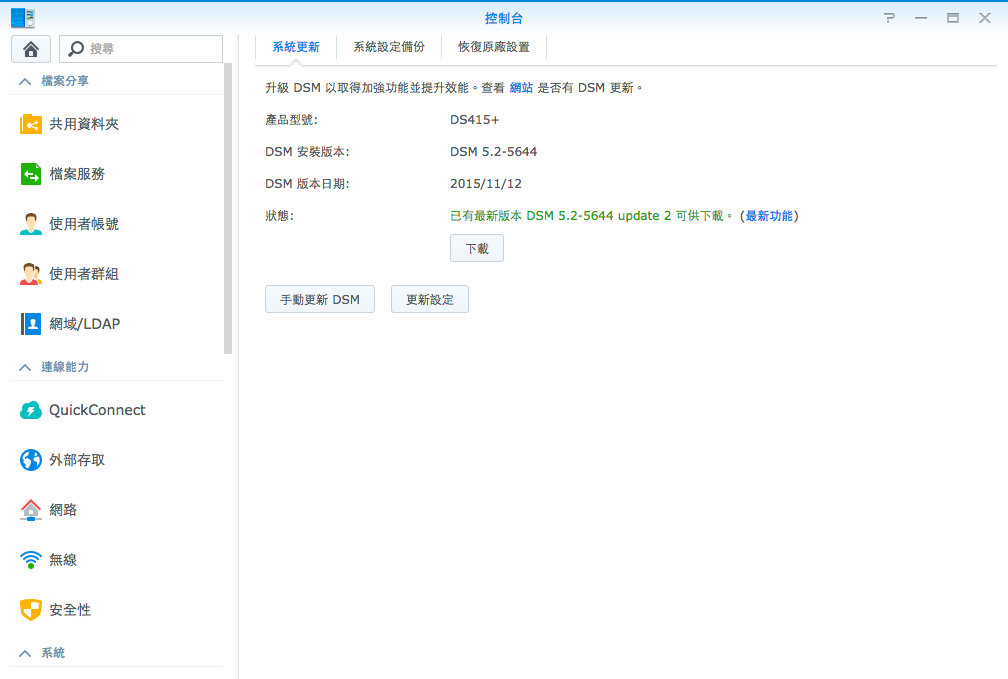
▲在升級安裝 DSM 6.0 Beta 之前,請務必確認把 NAS 裡的 DSM 系統升級到最新版本,方便後面手動安裝 DSM 6.0 Beta。
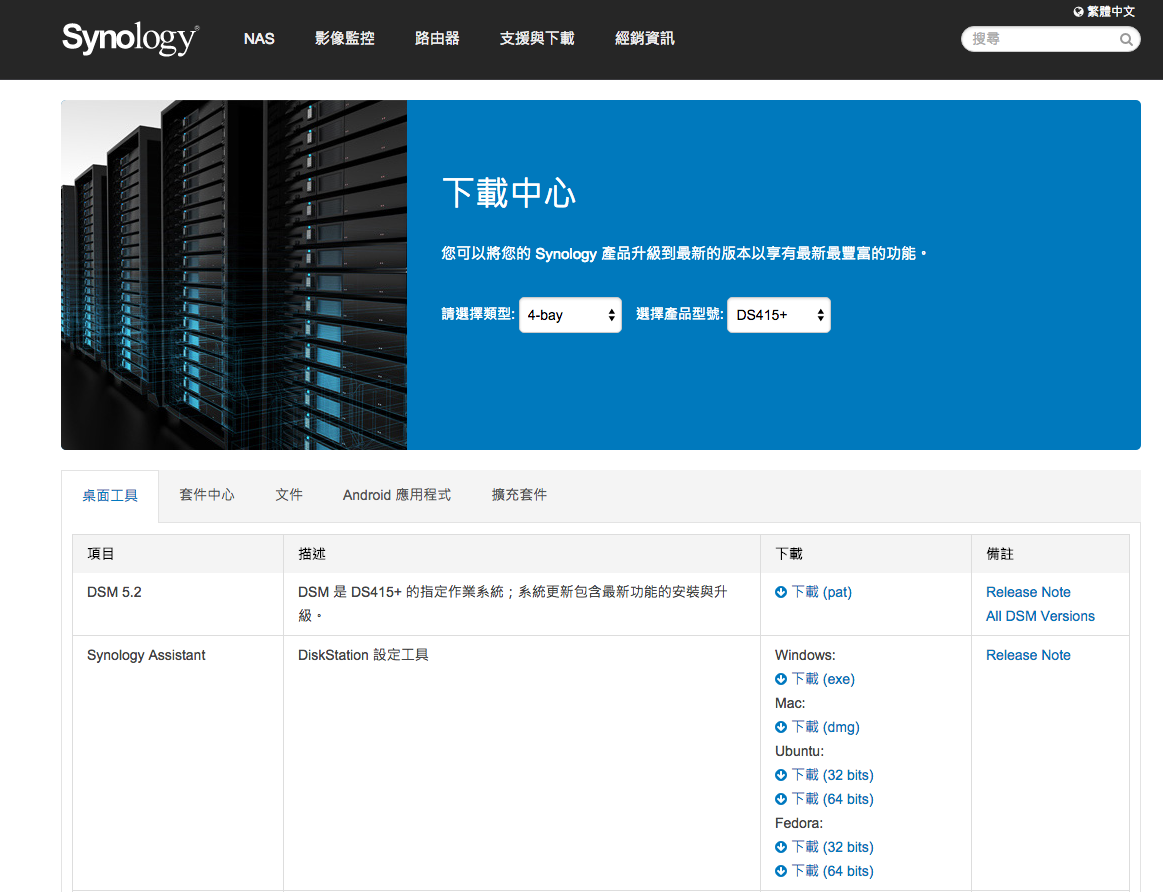
▲一切升級至最新版 DSM 後,前往 https://www.synology.com/zh-tw/dsm/6.0beta/ReleaseNote 下載對應自己的 NAS 機種,DS415+:DSM_DS415+_7135.pat
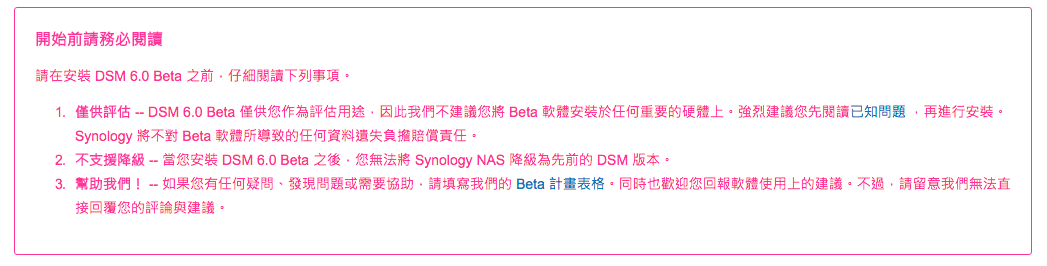
▲警語!這非常重要!!要參與評估測試,強烈建議千萬別拿工作機來冒險,一旦安裝了 Beta 版本,可是不支援降版的喔~
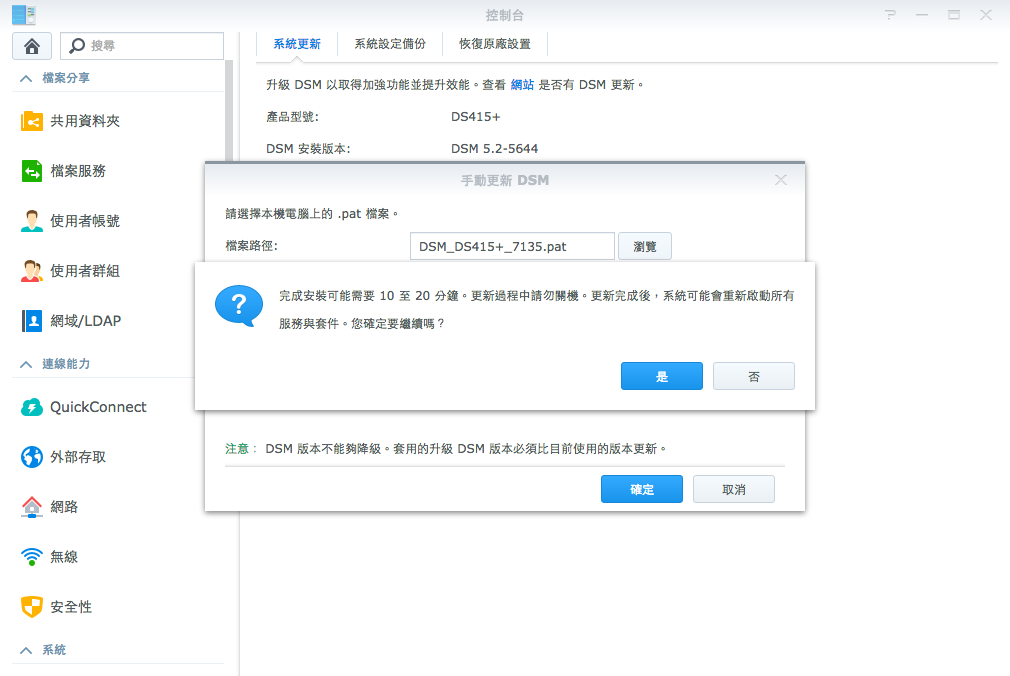
▲新機把 DSM 升級到 5.2-5644 版本以上,就能夠手動安裝 DSM 6.0 Beta。安裝過程需時 10~20分鐘,更新過程中,千萬別關機,以免發生憾事。
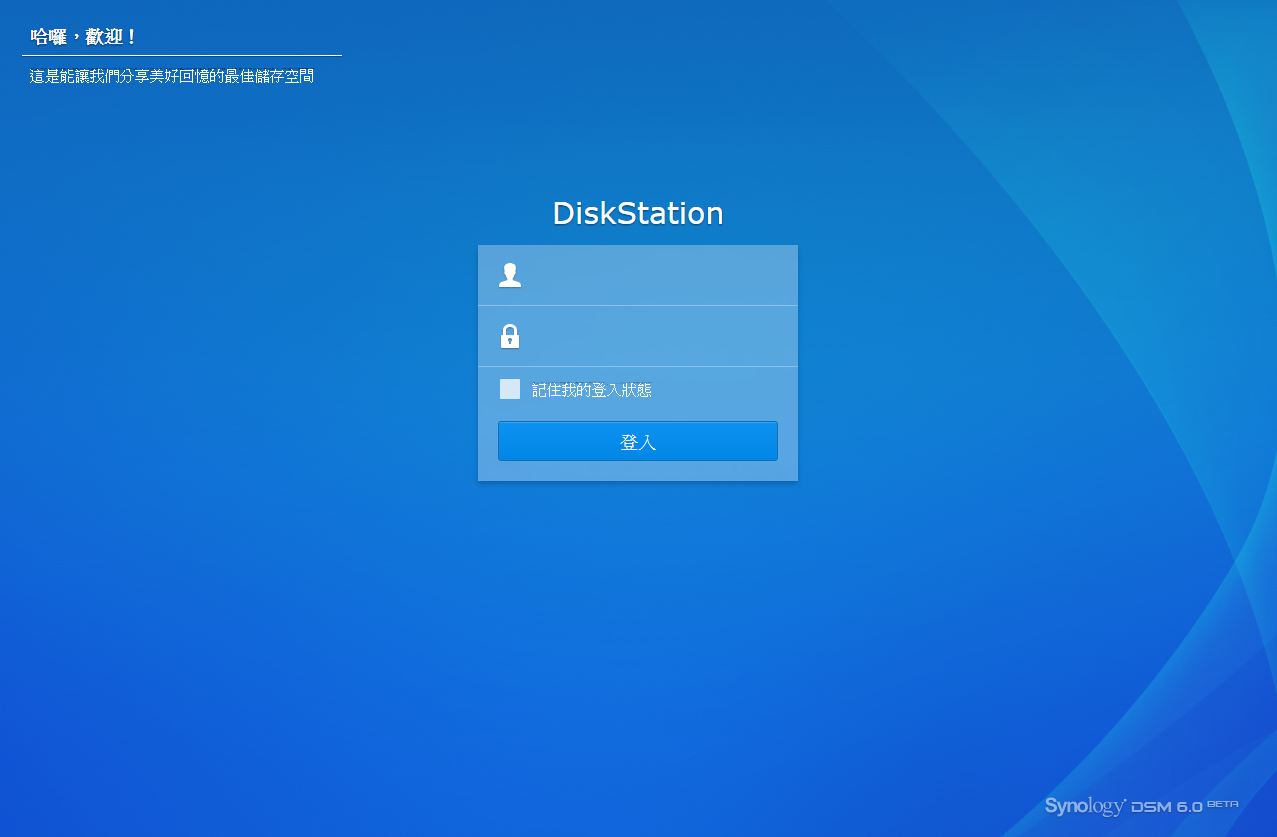
▲瞧~一會兒安裝好後,便會重新啟動到登入畫面。
今天不是要來寫操作手冊分享搞得又臭又長!為了避免過多贅述,淪為操作手冊分享之實,以下就針對 DSM 6.0 Beta 的特色做個重點分享,讓您可以快速領略 DSM 6 即將為我們帶來怎樣便利的「未來」。
三、Synology DSM 6.0 Beta 家族
A. 私有雲 & 生產力工具:
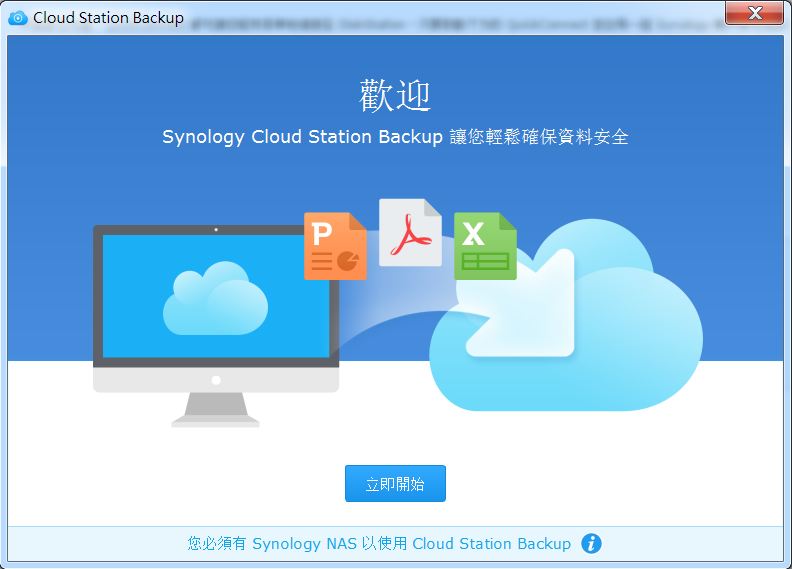
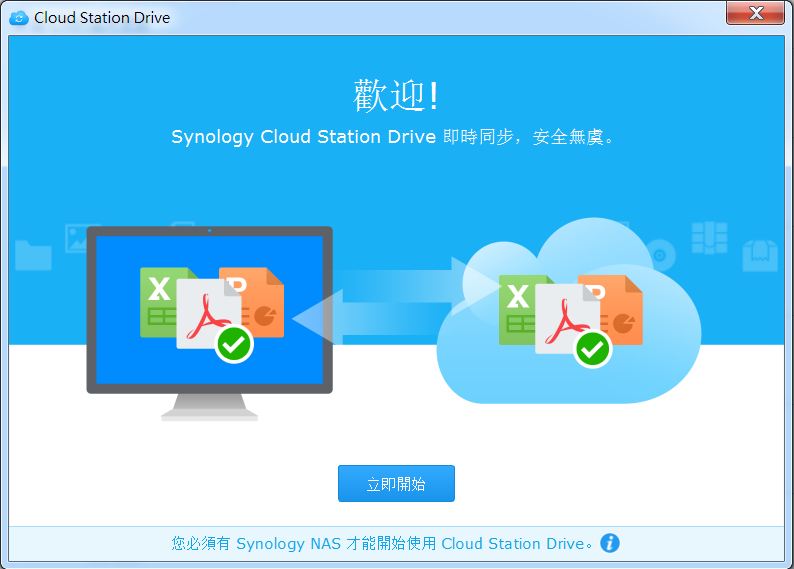
▲Cloud Station 讓同步多台電腦與NAS之間的資料更容易,並提供 32 個版本紀錄,存取重要資料便利又快速,並支援近乎無上限的用戶帳號及共用資料夾,且可簡易與 LDAP 與 AD 環境整合,讓 IT 人員輕鬆管理帳號。
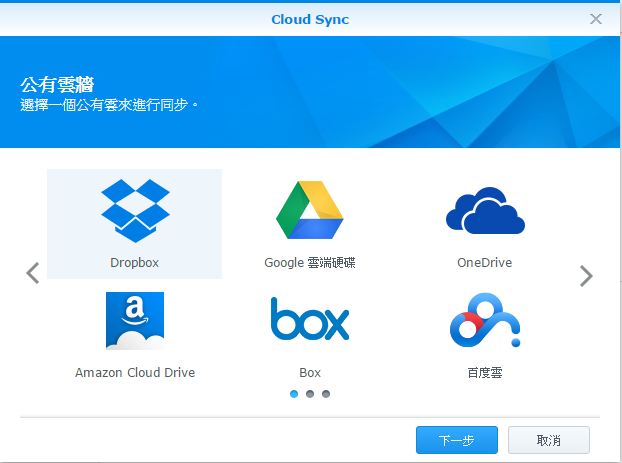
▲Cloud Sync 連接私有雲與公有雲可以享受公有雲的便利,同時仍可將所有資料集中同步到個人裝置,讓你擁有完全的控制權。Cloud Sync ⽀支援 Amazon Cloud Drive、Dropbox、Google Drive、Google Cloud Storage、Microsoft OneDrive、OpenStack Swift、Box、百度雲、與其他公有雲。
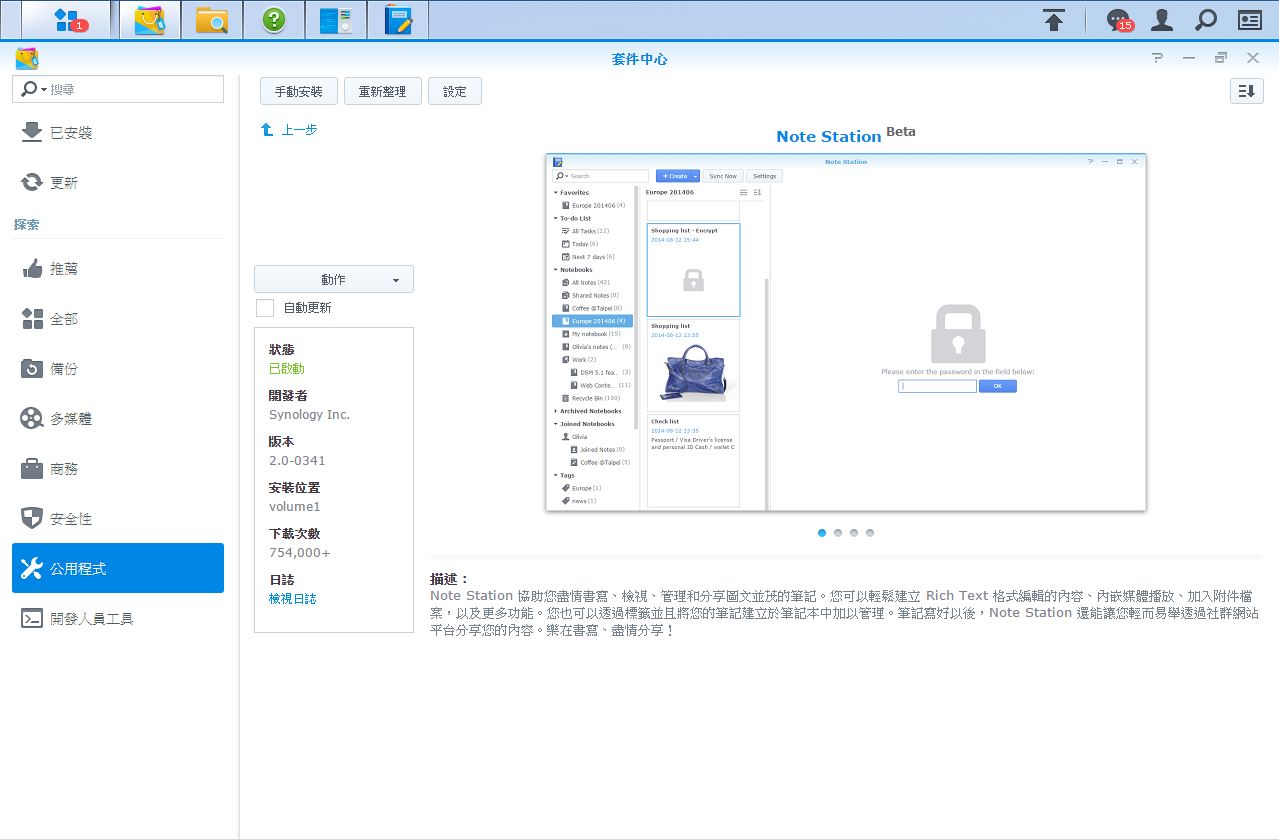
▲Note Station 能讓我們盡情書寫、檢視、管理和分享圖文並茂的筆記。使用者可以輕鬆建立 Rich Text 格式編輯的內容、內嵌媒體播放、加入附件檔案,以及更多功能。同時,也可以透過標籤並且將筆記建立於筆記本中加以管理。筆記寫好以後,Note Station 還能輕而易舉的透過社群網站平台分享您的內容。
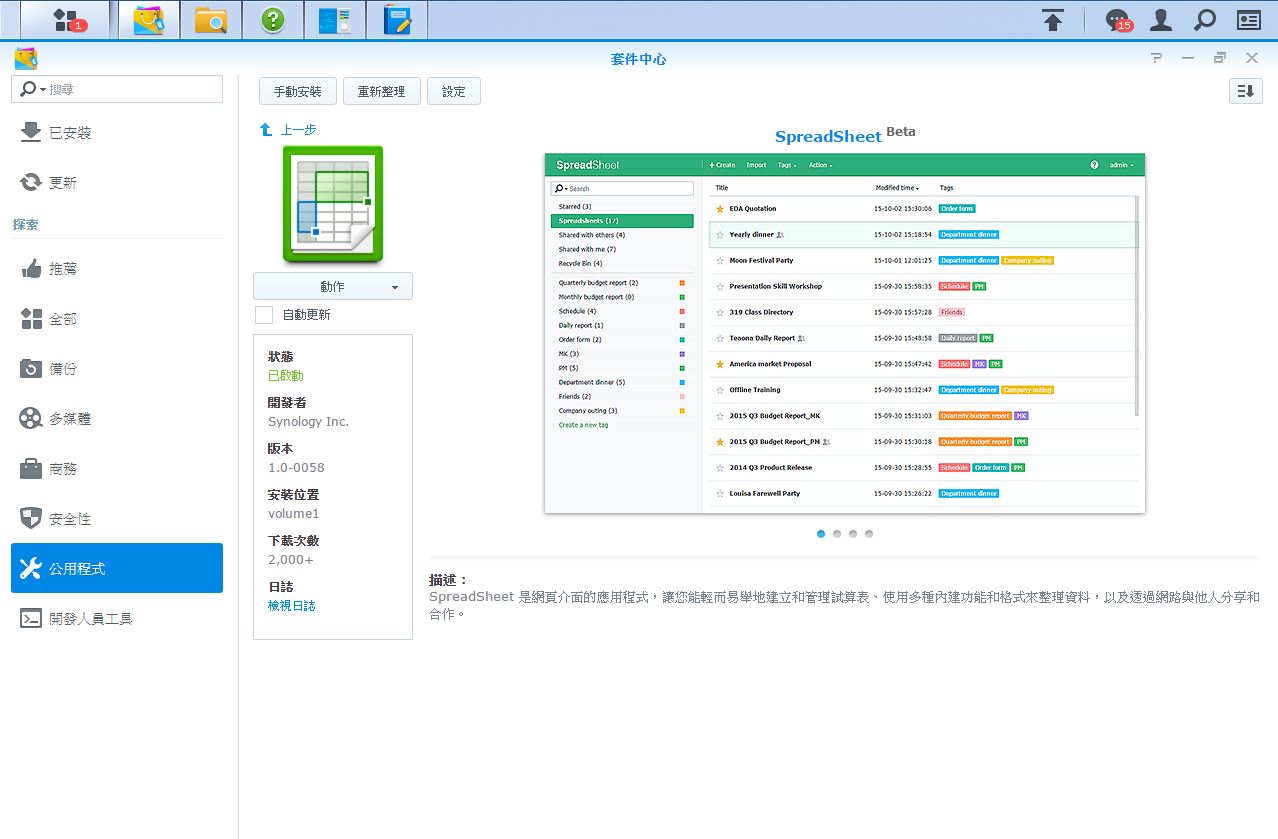
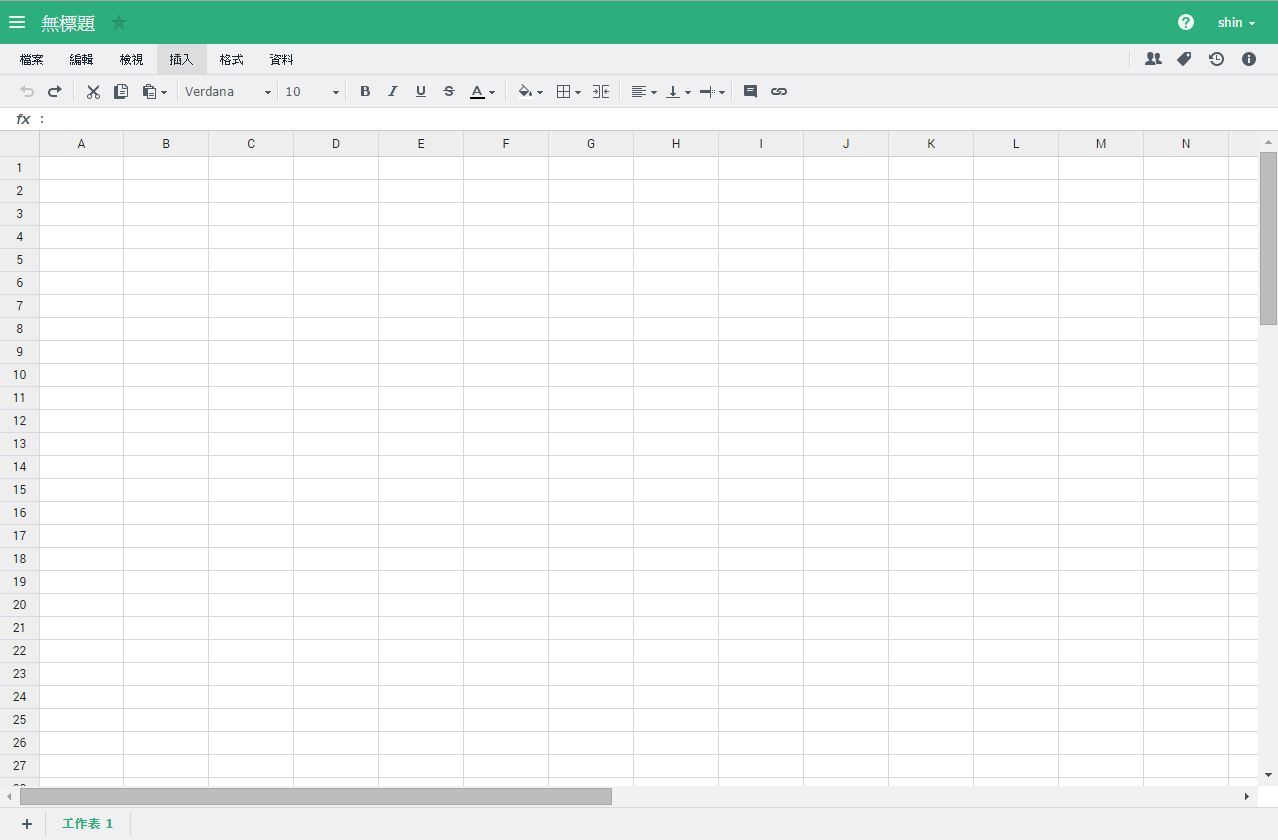
▲SpreadSheet 是網頁介面的應用程式,可以輕而易舉的建立和管理試算表,使用多種內建功能和格式來整理資料,以及透過網路與他人分享和合作。
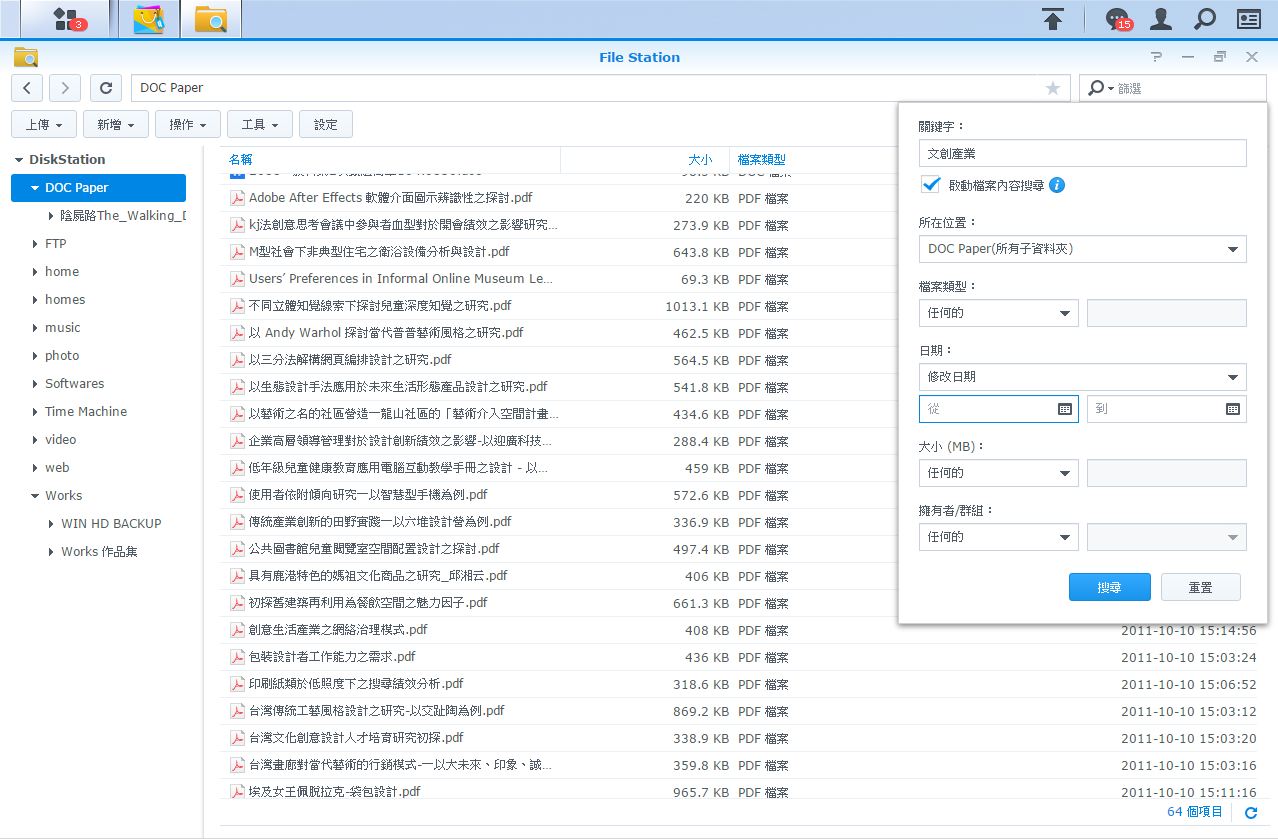
▲File Station 全內文的搜尋,一旦索引內容建立,有助於全內文搜尋的速度與準確度。這個功能尤其在我閱讀大量論文內容的時候,搜尋比對非常迅速喔!!
B. 多媒體管理與串流:
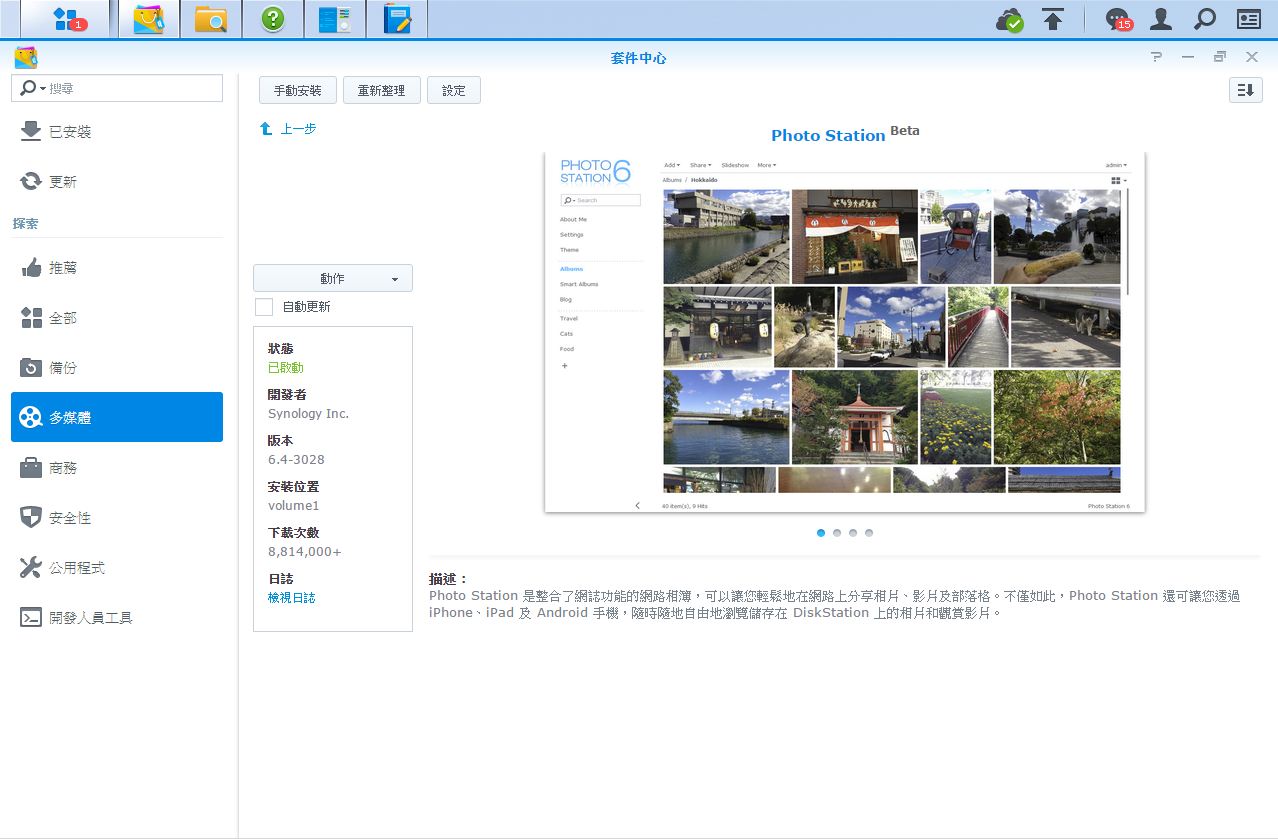
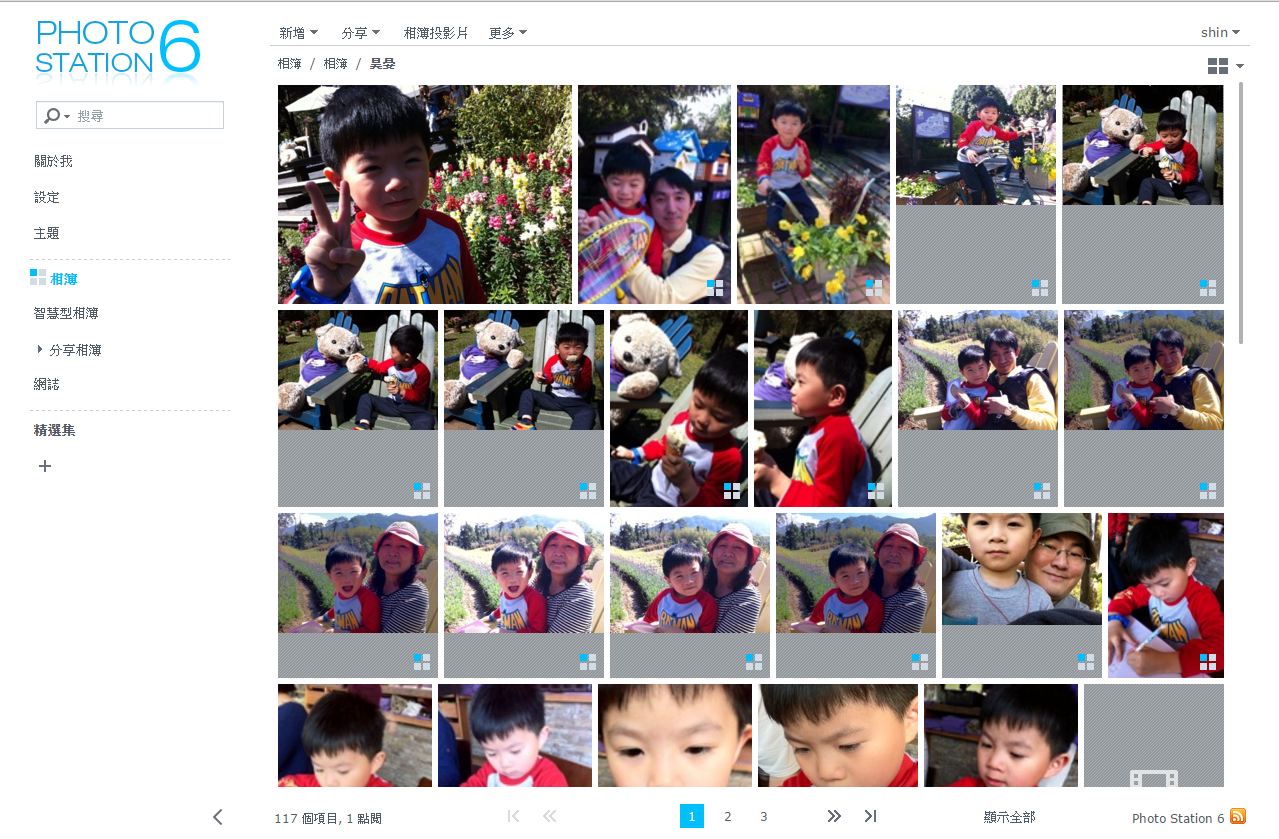
▲Photo Station 整合了網誌功能的網路相簿,可以讓輕鬆地在網路上分享相片、影片及部落格。此外,Photo Station 還可透過 iPhone、iPad 及 Android 手機,隨時隨地自由地瀏覽儲存在 DiskStation 上的相片。
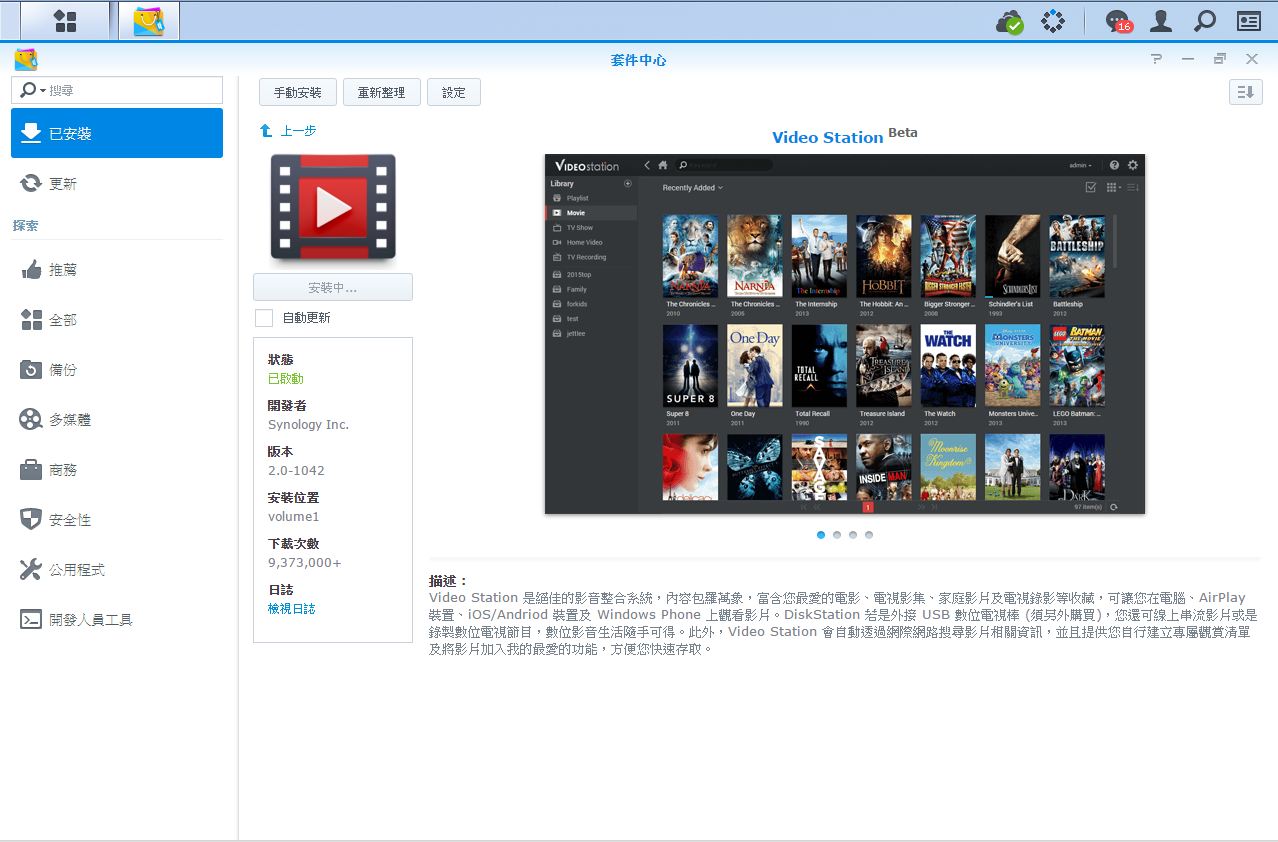
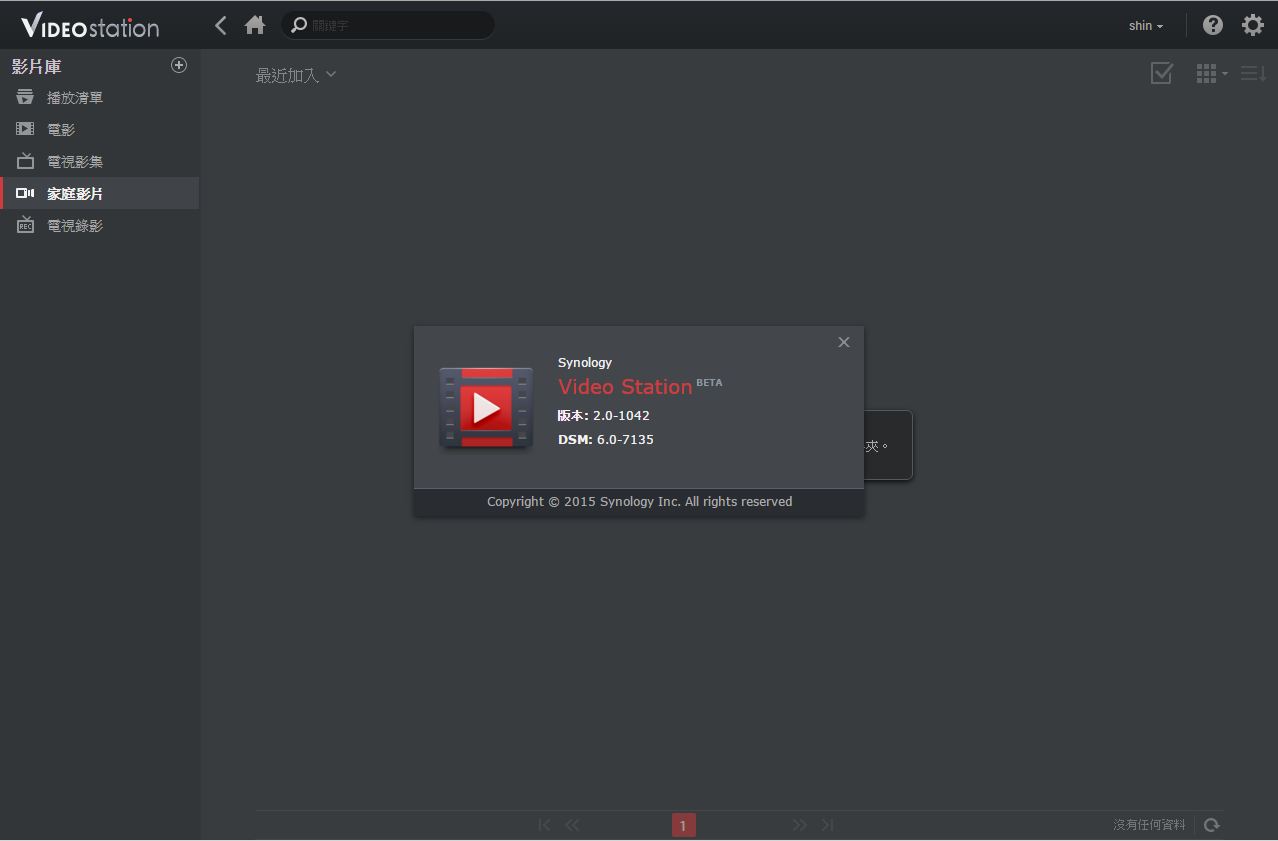
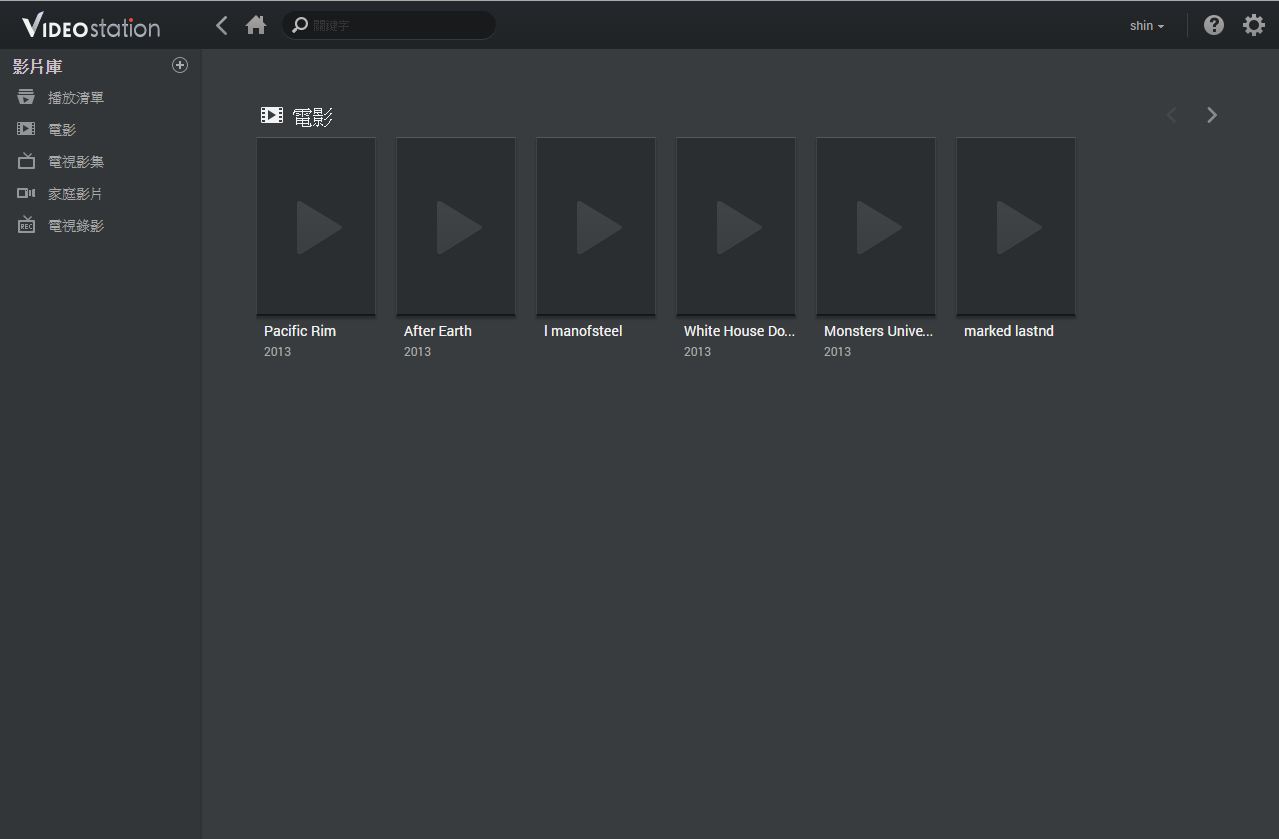
▲Video Station 提供絕佳的工具,輕鬆瀏覽和管理所有存放在DiskStation 上的電影、電視節目以及家庭影片。此外,內建尋找和同步字幕更加簡單。DSM 自動從網路上搜尋影片資訊和海報,打造享受個人的數位電影院!

▲利用 Video Station,隨時隨地可以非常簡單的上傳、下載觀看 Home Video, 此乃人生一大樂事,和家人隨時回憶過往歡樂的幸福時光,這功能深深受到我們一家子的喜愛。
C. 行動應用程式:
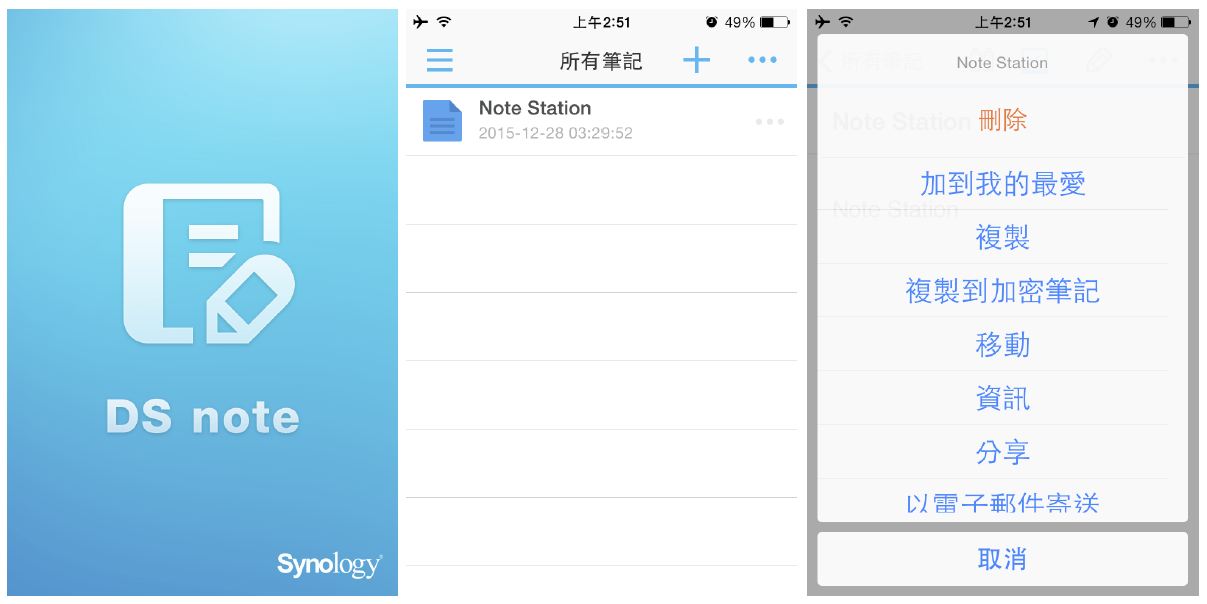
▲DS note 無時無刻都能做筆記。可以輕鬆地在手機或平板裝置上建立筆記、備忘錄、購物清單以及代辦事項。建立筆記、記錄好點子或是與他人分享重要的想法。
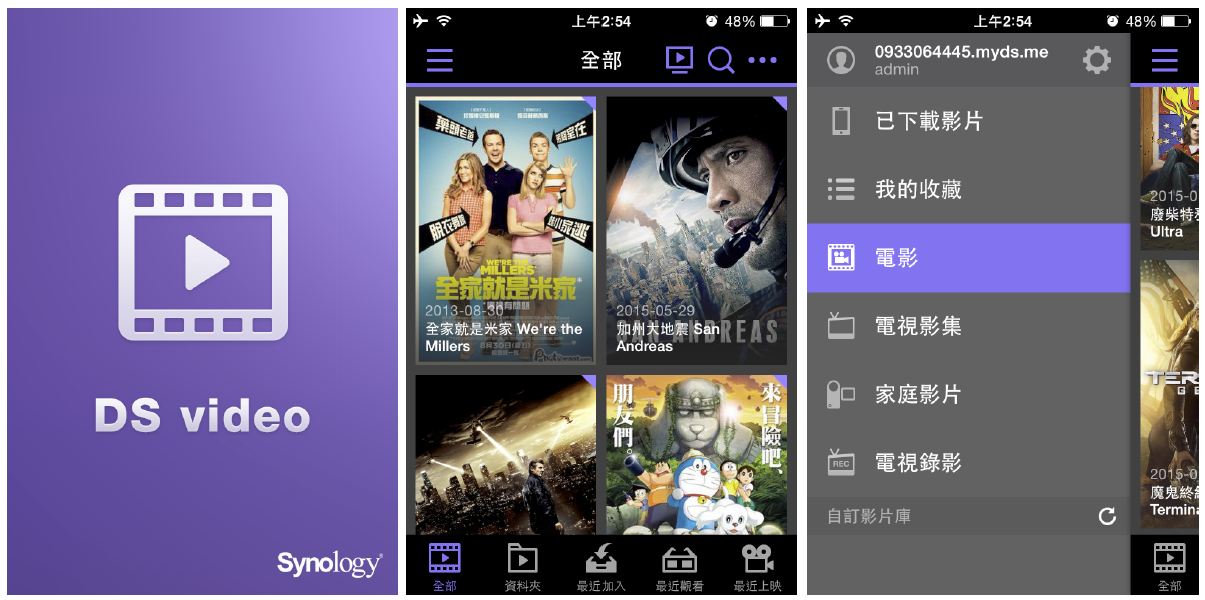
▲DS video 串流到智慧電視,還有什麼事比與家人、朋友並肩而坐,一同觀賞最喜愛的電影還要棒呢?透過支援 Apple TV、DLNA TV、Chromecast 或 Roku 播放器,輕輕鬆鬆地將 DiskStation 上的電影串流到電視,此外,智慧型手機還可以做為遙控器控制播放。且在外出旅行前,可以預先下載電影,在離線狀態下欣賞影片。
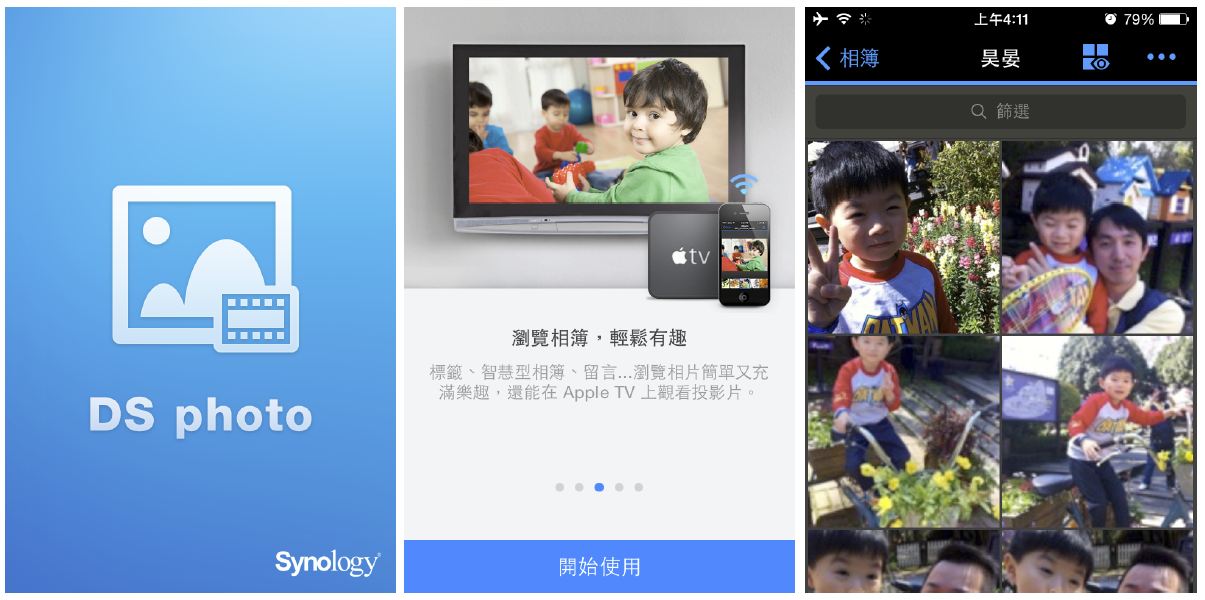
▲DS photo 即刻分享珍貴的照片,透過行動 app DS photo,用智慧型⼿手機拍的照片會即時上傳到家裡的 Synology NAS。此外,還可進一步與家人、朋友或同事分享。最棒的是,利用一個簡單的連結就可將相簿分享給朋友。最新的燈箱頁面可以輕鬆瀏覽和相片資訊,使用行動裝置設置標籤或留言。
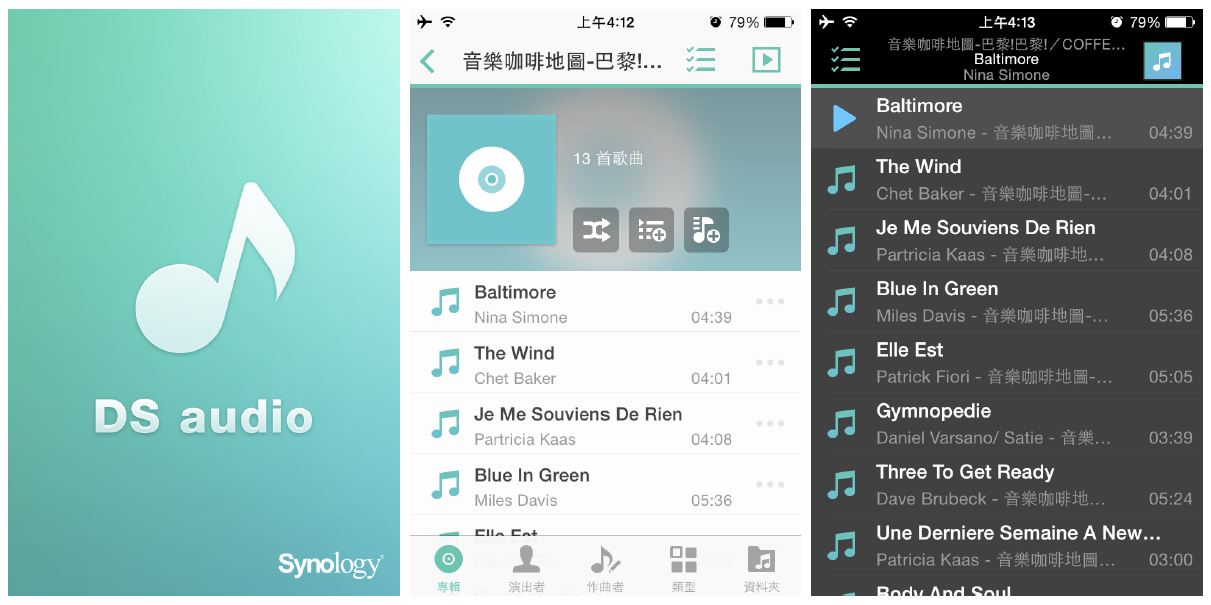
▲DS audio 透過 Chromecast、Airplay 或藍牙喇叭播放音樂,DS audio 可將你的手機搖身一變成為遙控器,透過 Airplay 、DLNA 或藍牙喇叭播放儲存於 DislStation 上的音樂。Chromecast 支援 iOS 和 Android 帶來更多可能性:假使拜訪朋友家,你也可以連回你的 Synology NAS,透過手機或平板裝置將內容串流到朋友家的 Chromecast 。
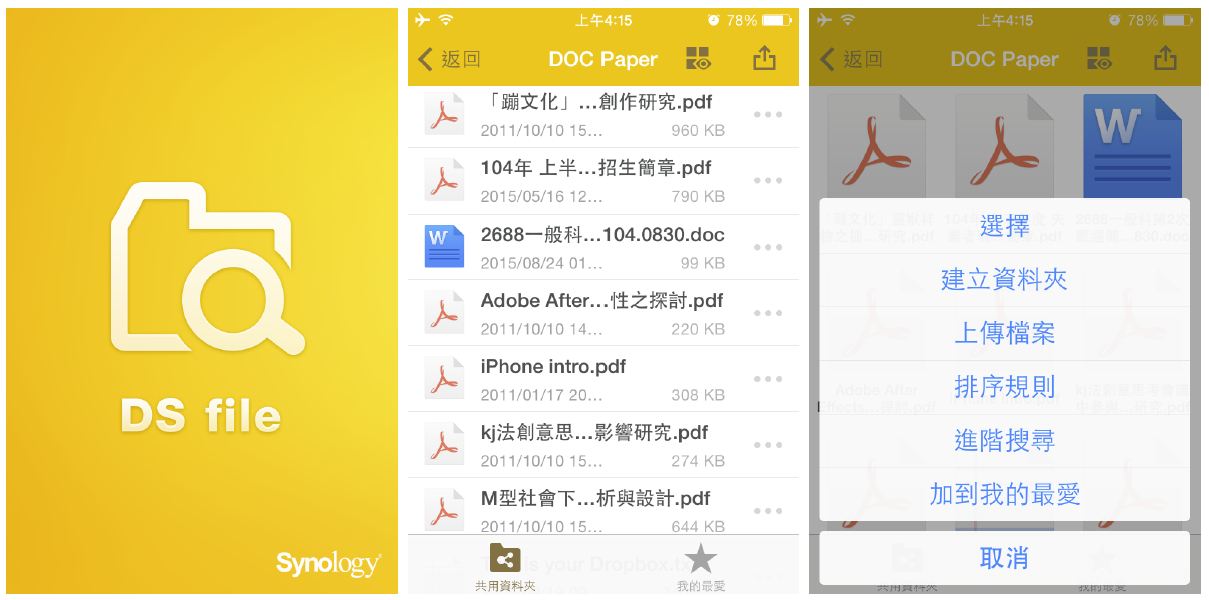
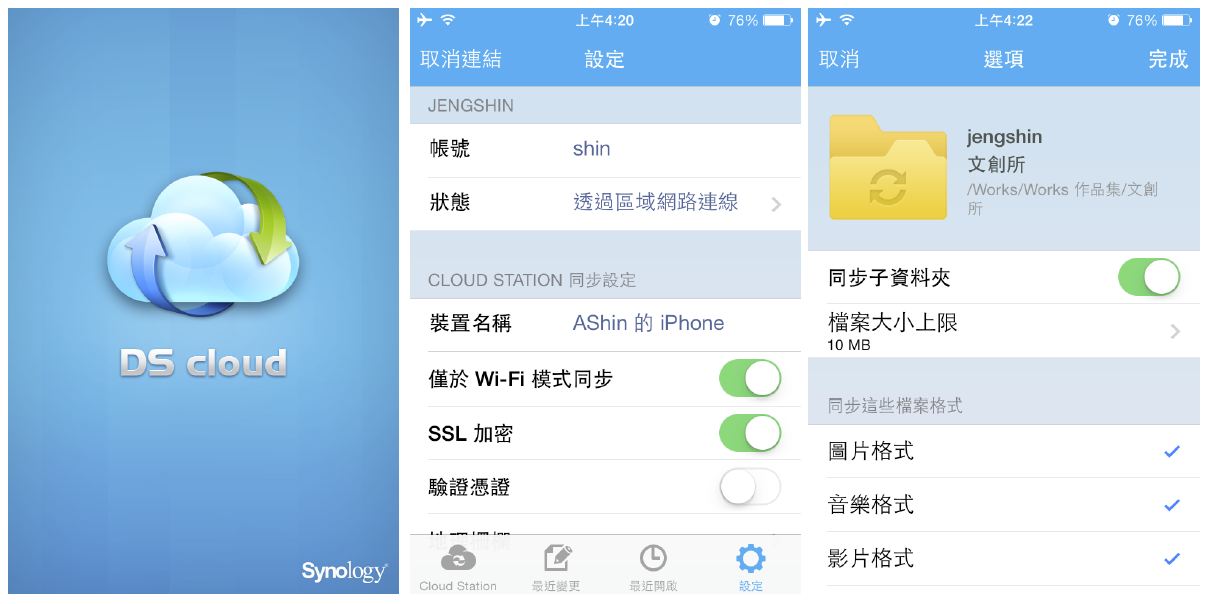
▲DS cloud 與 DS file 打造行動辦公室,打破工作地點的侷限。 讓 Synology NAS 和行動裝置間的同步變得前所未有的簡單。檔案可以直接從公有雲上傳到個⼈人的 DiskStation。透過 DS cloud,所有檔案的修改都會自動在智慧型手機與平板裝置間同步。DS file 提供直覺化與友善的使用者介⾯面,帶給使用者更多的檔案管理可能性。
心得小結:
打從 DSM 2.X 版本時期,一路跟隨 Synology 的進化腳步,一步一腳印的進化到了現今公測的版本 DSM 6.0 Beta,這一路的轉變,在在都看在眼裡,這個企業的研發精神始終把消費者使用導向的人因工程列為開發的首要重點,操作 Synology 的 NAS 就是那麼的輕鬆簡易,真要是再沒有資訊相關底子的使⽤用者,碰上麻煩的狀況時,完整親切的客服機制,就能即時發揮到線上協助的功用。這回,搶先測試了 DSM 6.0 Beta 的相關應用程式與 DS415+ 新款機器,測試過程中偶而碰上狀況需要回覆除錯的時候,回覆給相關資訊人員或播打客服專線時,當下就能透過清楚詳細的引導,設法除錯、排除障礙,這些都是這幾年來我們一干朋友死忠跟隨 Synology 的主要原因。以上,簡單的介紹分享給大家,謝謝賞文。如果覺得我們分享的內容有幫助到您瞭解 Synology DSM NAS 系統,也請給本文一個 讚聲,您的支持是我們寫作分享最大的支持與鼓勵,謝謝。
本文提及任何廠商、名稱、LOGO的版權均屬原公司所有
版權聲明:本文使用之圖文均為本人拍攝與撰寫,所有權為版權所有人所擁有,嚴禁抄襲!!請勿未經同意轉載,侵權必究,謝謝。
本文同步刊載:iPhone4TW
麥客迷俱樂部
鑫事報你知與我的數位生活
unBoxfun 就是愛開箱
痞客邦:麥客迷俱樂部
痞客邦:鑫事報你知
部落格軌道:拼格子
麥客迷俱樂部粉絲專頁
Unboxfun 就是愛開箱臉書 共筆社群社團
噗浪
jeng shin google+
Macfansclub 麥客迷俱樂部 google+
推特
X-Team 專業電腦維修
OIKOS生活網
Andy's Life 我的生活誌
沒有留言:
張貼留言